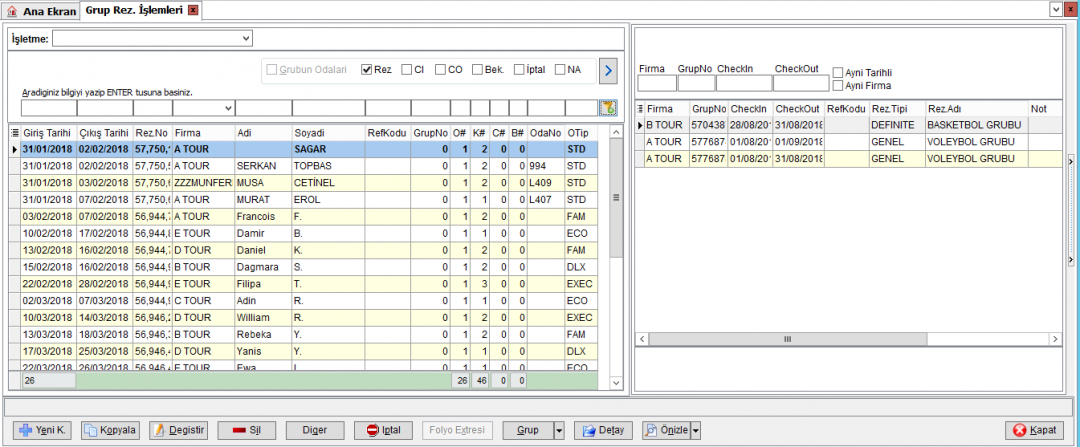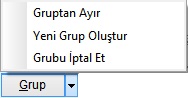"Grup Rezervasyon İşlemleri" sayfasının sürümleri arasındaki fark
k |
k |
||
| (3 kullanıcıdan 16 ara revizyon gösterilmiyor) | |||
| 1. satır: | 1. satır: | ||
| − | Kayıt işlemi tamamlanan Grup Rezervasyonlarında | + | =Grup Rezervasyon İşlemleri= |
| + | ==Kullanım Amacı== | ||
| + | Kayıt işlemi tamamlanan Grup Rezervasyonlarında grup harici bir odanın gruba eklenmesi, gruba bağlı bir rezervasyonun gruptan ayrılması, grubun iptal edilmesi gibi işlemler için kullanılır.<br> | ||
| + | ==Kullanımı== | ||
| + | {{#ev:youtube|rtWMEs6mmdM|1200}}<br> | ||
| + | |||
| + | Grup Rezervasyon İşlemleri '''Rezervasyon''' sekmesi üzerinde '''Grup Rez. İşlemleri''' seçeneği seçilerek yapılır.<br> | ||
| + | [[Dosya:GrupRezervasyonIslemleri.PNG|GrupRezervasyonIslemleri.jpg]]<br> | ||
| + | |||
| + | Grup rezervasyon işlemleri ekranında sol taraftaki listede münferit olarak listelenen rezervasyonları sağ taraftaki listede Grup Rezervasyonları sıralanmaktadır. Sağ tarafta Firma, Grupno, CheckIn, CheckOut gibi değerlere göre grupların filtresi yapılabilir. Sol tarafta gruba bağlanacak rezervasyon seçilip sürükle bırak yöntemi ile sağ taraftaki bağlanacağı grup rezervasyonu üzerine bırakılarak gruba bağlanabilir. <br> | ||
| + | |||
| + | [[Image:15_rezervasyon_yenigrupislemler.PNG|15_rezervasyon_yenigrupislemler|1080px]]<br> | ||
| − | [[ | + | |
| − | + | === Gruptan Ayırma Grubu İptal Etme === | |
| − | + | [[Dosya:GrupRezervayonIslemleri_Islemler.jpg|GrupRezervayonIslemleri_Islemler.jpg|left]] Ayrıca alttaki işlem seçeneklerinden Grup işlem seçeneği ile seçilen rezervasyonları gruptan ayrılabilir, seçili olan rezervasyonlarla yeni bir grup oluşturulabilir ve seçili olan rezervasyona bağlı tüm grup üyeleri iptal edilebilir. | |
| + | |||
| + | Gruba eklenen yeni rezervasyonların [[Grup Rezervasyonları|grup rezervasyon kartından]] '''R.Güncelle''' seçeneği ile grup ortak bilgilerinin güncellenmesi gerekmektedir. | ||
| + | <br clear=all> | ||
| + | [[Category:Rezervasyon]] | ||
| + | |||
| + | |||
| + | <div id="userfaq"> | ||
| + | {| class="wikitable mw-collapsible mw-collapsed" | ||
| + | ! Kullanıcı Soruları | ||
| + | |- | ||
| + | | <div class="NavFrame"> | ||
| + | <div class="NavHead">'''Bir rezervasyonu nasıl gruba bağlayabilirim?'''</div> | ||
| + | <div class="NavContent mw-collapsible mw-collapsed">Rezervasyon sekmesindeki [[Grup_Rezervasyon_İşlemleri|Grup Rezervasyon İşlemleri]] seçeneğinden bir rezervasyonu bir gruba bağlayabilirsiniz. | ||
| + | |||
| + | Çıkan ekranda sol pencerede rezervasyonlar sağ pencerede grup rezervasyon kartları listelenmektedir. Her iki pencerede de filtreleme yaparak grup rezervasyon kartının ve rezervasyonun ekranda görünmesini sağlayınız. Rezervasyonu sürükle bırak yaparak grup kartının üzerine bırakınız. Çıkan onay ekranında EVET seçeneğini belirterek grup rezervasyonuna rezervasyonu bağlamış olursunuz. | ||
| + | |||
| + | Gruba rezervasyon bağlam işleminden sonra grup kartına girip Rez. F. Hesapla ve R. Güncelle butonuna basarak grup rezervasyon fiyatının tekrar hesaplanmasını ve ortak grup bilgilerinin yeni eklenen rezervasyonlarda güncellenmesini sağlamış olursunuz. | ||
| + | </div> | ||
| + | <div style="clear:both;"></div> | ||
| + | <div class="NavHead">'''Grup rezervasyonu için proforma fatura nasıl alabilirim?'''</div> | ||
| + | <div class="NavContent mw-collapsible mw-collapsed">Rezervasyon sekmesindeki [[Grup_Rezervasyon_İşlemleri|Grup Rezervasyon İşlemleri]] seçeneğinden proforma fatura kesilecek grup odalarından birine tıklayarak rezervasyon seçildikten sonra '''Önizle''' butonunun yanındaki ok butonundan '''Grup Proforma Fatura''' seçeneğine tıklanarak proforma faturanızı hazırlayabilirsiniz. | ||
| + | </div> | ||
| + | <div style="clear:both;"></div> | ||
| + | <div class="NavHead"> '''Sistemde hangi kullanıcının hangi işlemleri yaptığını nasıl görürüm? '''</div> | ||
| + | <div class="NavContent mw-collapsible mw-collapsed">Sırasıyla ''' Ra-> Sistem-> İşlemler-> Log ''' seçeneklerini seçerek İzleme Kayıtları Ekranını açabilirsiniz. Bu ekranda kullanıcı adına kullanıcı kodu girerek kullanıcının yaptığı işlemleri listeyebilirsiniz. | ||
| + | |||
| + | Rezervasyon, Folyo, Fatura, Misafir Kartı gibi tüm kayıtlarda '''CTRL+L''' kısa yolu ile veya kayıt formlarının hemen sol alt köşesindeki '''Diğer''' seçimi ile kayıt kartının log kayıtlarına da bakabilirsiniz. | ||
| + | </div> | ||
| + | |||
| + | |||
| + | |||
| + | |} | ||
14:41, 6 Aralık 2018 itibarı ile sayfanın şu anki hâli
İçindekiler
Grup Rezervasyon İşlemleri
Kullanım Amacı
Kayıt işlemi tamamlanan Grup Rezervasyonlarında grup harici bir odanın gruba eklenmesi, gruba bağlı bir rezervasyonun gruptan ayrılması, grubun iptal edilmesi gibi işlemler için kullanılır.
Kullanımı
Grup Rezervasyon İşlemleri Rezervasyon sekmesi üzerinde Grup Rez. İşlemleri seçeneği seçilerek yapılır.
Grup rezervasyon işlemleri ekranında sol taraftaki listede münferit olarak listelenen rezervasyonları sağ taraftaki listede Grup Rezervasyonları sıralanmaktadır. Sağ tarafta Firma, Grupno, CheckIn, CheckOut gibi değerlere göre grupların filtresi yapılabilir. Sol tarafta gruba bağlanacak rezervasyon seçilip sürükle bırak yöntemi ile sağ taraftaki bağlanacağı grup rezervasyonu üzerine bırakılarak gruba bağlanabilir.
Gruptan Ayırma Grubu İptal Etme
Ayrıca alttaki işlem seçeneklerinden Grup işlem seçeneği ile seçilen rezervasyonları gruptan ayrılabilir, seçili olan rezervasyonlarla yeni bir grup oluşturulabilir ve seçili olan rezervasyona bağlı tüm grup üyeleri iptal edilebilir.Gruba eklenen yeni rezervasyonların grup rezervasyon kartından R.Güncelle seçeneği ile grup ortak bilgilerinin güncellenmesi gerekmektedir.
| Kullanıcı Soruları |
|---|
| Bir rezervasyonu nasıl gruba bağlayabilirim?
Rezervasyon sekmesindeki Grup Rezervasyon İşlemleri seçeneğinden bir rezervasyonu bir gruba bağlayabilirsiniz.
Çıkan ekranda sol pencerede rezervasyonlar sağ pencerede grup rezervasyon kartları listelenmektedir. Her iki pencerede de filtreleme yaparak grup rezervasyon kartının ve rezervasyonun ekranda görünmesini sağlayınız. Rezervasyonu sürükle bırak yaparak grup kartının üzerine bırakınız. Çıkan onay ekranında EVET seçeneğini belirterek grup rezervasyonuna rezervasyonu bağlamış olursunuz. Gruba rezervasyon bağlam işleminden sonra grup kartına girip Rez. F. Hesapla ve R. Güncelle butonuna basarak grup rezervasyon fiyatının tekrar hesaplanmasını ve ortak grup bilgilerinin yeni eklenen rezervasyonlarda güncellenmesini sağlamış olursunuz. Grup rezervasyonu için proforma fatura nasıl alabilirim?
Rezervasyon sekmesindeki Grup Rezervasyon İşlemleri seçeneğinden proforma fatura kesilecek grup odalarından birine tıklayarak rezervasyon seçildikten sonra Önizle butonunun yanındaki ok butonundan Grup Proforma Fatura seçeneğine tıklanarak proforma faturanızı hazırlayabilirsiniz.
Sistemde hangi kullanıcının hangi işlemleri yaptığını nasıl görürüm?
Sırasıyla Ra-> Sistem-> İşlemler-> Log seçeneklerini seçerek İzleme Kayıtları Ekranını açabilirsiniz. Bu ekranda kullanıcı adına kullanıcı kodu girerek kullanıcının yaptığı işlemleri listeyebilirsiniz.
Rezervasyon, Folyo, Fatura, Misafir Kartı gibi tüm kayıtlarda CTRL+L kısa yolu ile veya kayıt formlarının hemen sol alt köşesindeki Diğer seçimi ile kayıt kartının log kayıtlarına da bakabilirsiniz.
|